
Es besteht eine gute Chance, dass Ihr Smartphone als Drehscheibe für alles fungiert, was in Ihrem Leben vor sich geht. Hier bewahren Sie alle Ihre Kontakte, geschätzten Fotos, wichtigen Dokumente usw. usw. auf. Mit Ihrem Telefon können Sie problemlos auf diese Dinge zugreifen, egal wo Sie sich befinden. Was passiert, wenn etwas damit passiert? Unabhängig davon, ob Sie Ihr Telefon kaputt machen oder Zeit für ein Upgrade haben, können Sie einige Maßnahmen ergreifen, um sicherzustellen, dass alle Ihre wertvollen Daten gesichert und sicher sind.
In diesem Handbuch verwendete Apps
- Foto-Hub: Google Fotos (Kostenlos bei Google Play)
- Googles Cloud: Google Drive (Kostenlos bei Google Play)
- Antriebsalternative: Dropbox (Kostenlos bei Google Play)
- Behalte deine Texte: SMS Backup & Restore (Kostenlos bei Google Play)
- Alle Ihre Nummern: Google-Kontakte (Kostenlos bei Google Play)
- Für Samsung-Benutzer: Samsung Smart Switch (Kostenlos bei Google Play)
So sichern Sie Ihr Android-Handy
Wenn Sie gehofft haben, alle Ihre Daten mit nur einem Knopfdruck zu sichern und damit fertig zu sein, müssen wir leider sagen, dass dies etwas komplizierter ist. Wir werden Sie jedoch einzeln durch jeden Schritt führen und die Dinge so einfach wie möglich gestalten.
Sie können weiter scrollen und die gesamte Anleitung durchgehen oder auf einen der folgenden Links klicken / tippen, um zu einem bestimmten Abschnitt zu springen:
- So sichern Sie Fotos
- So sichern Sie Dateien
- So sichern Sie Textnachrichten
- So sichern Sie Kontakte
- So sichern Sie Apps
- So sichern Sie ein Samsung-Telefon
So sichern Sie Fotos

Lassen Sie uns als erstes über Fotos sprechen.
Sie sagen, dass die beste Kamera die ist, die Sie in Ihrer Tasche haben, und für viele Leute führt dies dazu, dass Ihr Telefon verwendet wird, um fast alles zu fotografieren. Von Selfies bis hin zu Familienporträts werden diese wahrscheinlich alle erfasst und auf Ihrem Telefon gespeichert.
Bei so vielen besonderen Momenten auf Ihrem Telefon ist es wichtig, sie in der Cloud zu sichern, damit sie nicht für immer verloren gehen. Dafür empfehlen wir Google Fotos.
Google Fotos ist zu 100% kostenlos und bietet unbegrenzte Cloud-Backups von Fotos und Videos. Sobald Sie die App aus dem Play Store heruntergeladen und installiert haben, dauert die Einrichtung nur ein paar Schritte.
- Öffnen Google Fotos.
- Melden Sie sich bei Ihrem an Google Benutzerkonto.
- Wähle dein gewünschte Qualitätseinstellungen.
-
Warten Sie, bis Ihre Fotos synchronisiert sind.



Anschließend nimmt Google Fotos alle Bilder und Videos auf Ihrem Telefon auf und speichert sie in der Cloud in Ihrem Google-Konto. Wenn Sie viele Bilder auf Ihrem Telefon haben und Google Fotos noch nicht eingerichtet haben, kann dies eine Weile dauern - haben Sie einfach etwas Geduld! Wenn Google Fotos jetzt eingerichtet ist, werden alle zusätzlichen Bilder oder Videos, die Sie aufnehmen, automatisch gesichert.
Während Google Fotos kostenlos verwendet werden können, werden unbegrenzt kostenlose Backups von Bildern in den von Google aufgerufenen Inhalten gespeichert "hohe Qualität." Dies ist eine Datei mit niedrigerer Auflösung Ihrer Fotos, die zwar immer noch gut aussieht, aber nicht Sein ziemlich so scharf wie die Originaldatei.
Wenn Sie Ihre Bilder in ihrer vollen Originalauflösung sichern möchten, wird dies für Ihren Google One-Speicher angerechnet (mehr dazu gleich).
Wenn Sie sich eingehender mit dem Sichern von Bildern mit Google Fotos befassen möchten, sollten Sie dies unbedingt tun Schauen Sie sich unseren Leitfaden an.
Foto-Hub

Ein Ort für all Ihre Bilder und Videos.
Wenn es um die Speicherung von Cloud-Fotos geht, macht es niemand besser als Google Fotos. Die App ist einfach zu bedienen, alle Ihre Erinnerungen werden kostenlos in der Cloud gespeichert und sind auf allen Ihren Geräten leicht zugänglich.
- Kostenlos bei Google Play
So sichern Sie Dateien
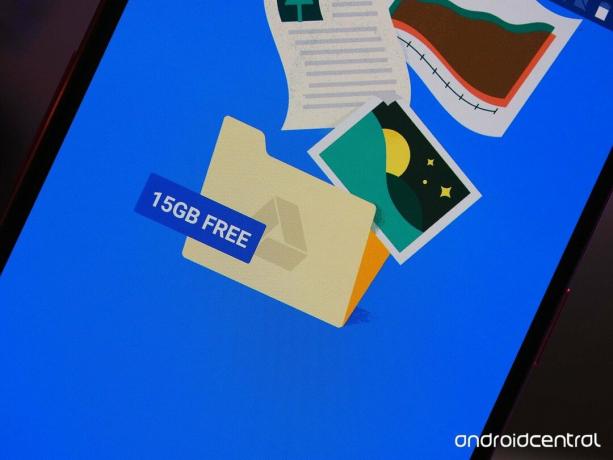
Okay, Sie haben Ihre Bilder gesichert, aber was ist mit all Ihren anderen Dateien? Hier kommen Google Drive und Dropbox ins Spiel.
Bei beiden handelt es sich um Cloud-Speicher-Apps, mit denen Sie alle Ihre Word-Dokumente, Präsentationen, PDFs und anderen Dateitypen außerhalb des lokalen Speichers Ihres Telefons schützen können.
Der Einstieg in beide Apps ist ganz einfach. Zum Google Drive:
- Öffnen Google Drive auf Ihrem Telefon.
- Tippen Sie auf die + Symbol in der unteren rechten Ecke.
- Zapfhahn Hochladen.
-
Wählen Sie die Dateien aus, die Sie hochladen möchten.
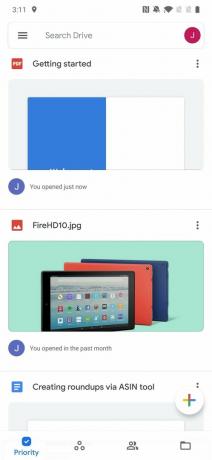


Alle Google Drive-Nutzer erhalten sofort 15 GB kostenlosen Speicherplatz. Wenn Sie jedoch mehr benötigen, müssen Sie eine monatliche Gebühr zahlen. Zusätzlicher Laufwerksspeicher wird über verkauft Google One, mit Plänen ab 1,99 USD / Monat für 100 GB. Es werden eine Reihe von Ebenen angeboten, darunter 200 GB, 2 TB, 10 TB, 20 TB und sogar 30 TB.
Wenn Sie Google Drive aus irgendeinem Grund nicht verwenden möchten, empfehlen wir auch die Verwendung von Dropbox. Nach dem Herunterladen von Dropbox aus dem Play Store ist die Einrichtung einfach.
- Öffne das Dropbox App auf Ihrem Telefon.
- Eröffnen Sie ein Konto oder melden Sie sich bei Google an.
-
Sobald Sie angemeldet sind, tippen Sie auf + Symbol.



Sie können Dropbox kostenlos verwenden, aber Sie erhalten nur 2 GB Speicherplatz kostenlos im Vergleich zu 15 GB freiem Speicherplatz von Drive. Wenn Sie auf einen kostenpflichtigen Plan upgraden möchten, Dropbox Plus kostet 11,99 USD / Monat und bietet 2 TB Speicherplatz sowie 30-tägige Dateiwiederherstellung, Dropbox Smart Sync und andere Funktionen.
Googles Cloud

Viel kostenloser Speicherplatz mit flexiblen kostenpflichtigen Plänen.
Google Drive ist eine unserer beliebtesten Cloud-Speicherlösungen. Es ist tief in Android integriert, verfügt über eine großzügige Menge an freiem Speicherplatz und bietet eine Vielzahl kostenpflichtiger Optionen für jedes Budget.
- Kostenlos bei Google Play

Dropbox(Kostenlos bei Google Play)
Wenn Sie eine Alternative zu Drive suchen, sollten Sie auch Dropbox ausprobieren. Es verfügt über fantastische mobile und Desktop-Apps mit einem großartigen kostenpflichtigen Speicherplan.
So sichern Sie Textnachrichten

Wenn Sie eine Messaging-App wie Facebook Messenger oder Telegram verwenden, ist der Zugriff auf Ihre Nachrichten auf Ihrem neuen Telefon so einfach wie das Anmelden bei Ihrem Konto. Wenn Sie sich jedoch immer noch auf gute, altmodische SMS-Nachrichten verlassen, sind die Dinge etwas komplizierter.
Sie müssen eine SMS-Sicherungs-App aus dem Play Store herunterladen, um eine Sicherungskopie aller Ihrer Texte zu speichern, und diese Sicherung dann auf Ihrem neuen Telefon herunterladen, damit alle Ihre Konversationen wiederhergestellt werden.
Es gibt einige Apps, die Sie herunterladen können, aber die von uns empfohlene ist SMS Backup & Restore von SunTech Pty Ltd. Es ist ein kostenloser Download im Play Store und die Einrichtung ist ziemlich einfach.
- Öffnen SMS Backup & Restore auf Ihrem Telefon.
- Zapfhahn Loslegen.
-
Zapfhahn Ein Backup einrichten.



Von hier aus können Sie nicht nur Textnachrichten sichern, sondern auch jeden Anrufverlauf, den Sie haben. Stellen Sie sicher, dass Sie einen genaueren Überblick über die Funktionsweise dieses Prozessors erhalten Schauen Sie sich unseren Leitfaden an.
Apropos, wenn Sie WhatsApp als primäre Messaging-App verwenden, müssen Sie einen völlig separaten Prozess ausführen, um Ihre Konversationen zu sichern. Sie können unseren Leitfaden zu diesem Thema lesen genau hier.
Behalte deine Texte

Neues Telefon, gleiche alte Texte.
Für diejenigen von uns, die immer noch altmodische SMS-SMS verwenden, ist SMS Backup & Restore eine unverzichtbare App. Mit nur wenigen Fingertipps können Sie alle Ihre Textkonversationen sichern und schnell auf einem anderen Gerät wiederherstellen.
- Kostenlos bei Google Play

In einem ähnlichen Zusammenhang sollten Sie auch sicherstellen, dass alle Ihre Kontakte gesichert sind. Hierzu empfehlen wir die Verwendung von Google-Kontakten.
Geräte wie das Pixel 3a und Nokia 7.1 Wenn Google Contacts vorinstalliert ist, verwenden Sie möglicherweise eine Kontakt-App dieses Herstellers, wenn Sie ein Telefon von OnePlus, Samsung oder LG haben.
Wenn Sie Google Kontakte bereits auf Ihrem aktuellen Telefon verwenden, können Sie die App auf Ihr neues Telefon herunterladen, sich in Ihrem Google-Konto anmelden und alle Ihre Kontakte werden automatisch synchronisiert. Wenn Sie etwas tiefer gehen müssen, bietet Google Kontakte auch Tools zum Importieren, Exportieren und Wiederherstellen von Kontaktdateien.
- Öffnen Google-Kontakte auf Ihrem Telefon.
- Tippen Sie auf die Menütaste oben links.
-
Zapfhahn die Einstellungen.



Hier können Sie eine VCF-Datei importieren, Kontakte aus einem Google-Konto exportieren und Kontakte wiederherstellen, die Sie in Ihrem Konto gespeichert haben.
Alle deine Nummern

Die beste Kontakt-App da draußen.
Wenn Sie Google Kontakte noch nicht verwenden, können Sie dies jetzt ändern. Neben der nahtlosen automatischen Synchronisierung mit Ihrem Google-Konto ist die mobile App einfach zu verwenden, verfügt über einen wunderschönen dunklen Modus und Sie können jederzeit auf Ihre Kontakte auf Ihrem Desktop zugreifen.
- Kostenlos bei Google Play
So sichern Sie Apps

Wenn Sie fortfahren, sollten Sie auch sicherstellen, dass alle Ihre Anwendungen gesichert sind.
Das Sichern von Apps war früher ein Problem, aber heutzutage führt Google eine automatische Sicherung für Sie in Ihrem Konto durch. Das Herunterladen Ihrer Apps und aller ihrer Daten ist so einfach wie das Eintauchen in die Einstellungen Ihres Vorhandenes Telefon, stellen Sie sicher, dass der Schalter aktiviert ist, und wählen Sie die Sicherungsoption aus, wenn Sie Ihr neues erhalten Gerät.
Auf Ihrem aktuellen Telefon ist dies wie folgt:
- Öffne das die Einstellungen auf Ihrem Telefon.
- Zapfhahn System.
-
Zapfhahn Backup.



Auf dieser Seite können Sie automatische Sicherungen ein- und ausschalten, manuell eine Sicherung initiieren und sehen, wann die letzten Sicherungen für App-Daten, Geräteeinstellungen und vieles mehr durchgeführt wurden.
Wir haben es wieder einmal eine ausführliche Anleitung Das geht viel detaillierter auf dieses Thema ein, um Ihnen zu helfen.
So sichern Sie ein Samsung-Telefon

Wenn Sie auf ein Samsung-Handy umsteigen, sollten Sie sich die Samsung Smart Switch-App ansehen. Dazu müssen Sie Smart Switch auf Ihr altes und neues Telefon herunterladen, eine Verbindung zwischen beiden herstellen, entweder drahtlos oder mit einem USB-Kabel, und alle Ihre Daten in einem sauberen Durchlauf übertragen.
Mit Smart Switch können Sie nahezu alles übertragen, einschließlich:
- Anrufsverlauf
- Kontakte
- Kalenderdaten
- Textnachrichten
- Bilder, Medien und andere Dateien
Der Einstieg in Smart Switch auf Ihrem alten Telefon ist ziemlich einfach. Befolgen Sie nach dem Herunterladen der App aus dem Play Store die folgenden Anweisungen auf dem Bildschirm.
- Öffnen Smart Switch auf Ihrem alten Telefon.
- Zapfhahn Zustimmen.
- Zapfhahn ermöglichen.
-
Zapfhahn Lass uns gehen.
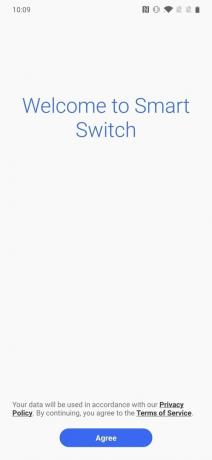


-
Zapfhahn Kabel oder Kabellos abhängig davon, welche Methode Sie verwenden möchten.


Ein letztes Mal haben wir eine detailliertere Anleitung Das führt Sie durch jeden Schritt dieses Prozesses, wenn Sie tiefer in die Funktionsweise eintauchen möchten.
Für Samsung Benutzer

Das einfachste Backup / Restore-Tool für Samsung-Handys
Umzug auf ein neues Samsung-Handy? In diesem Fall ist die Smart Switch-App eines der besten Tools zum Sichern und Wiederherstellen. Nachdem Sie eine Verbindung zwischen Ihren alten und neuen Geräten hergestellt haben, werden alle Ihre Daten übertragen, ohne sich jemals mit der Cloud herumschlagen zu müssen.
- Kostenlos bei Google Play
Nie wieder die Ladung ausgehen
Das Herausnehmen Ihres Telefons unterwegs kann schwierig sein, wenn Sie längere Zeit nicht da sind. Glücklicherweise gibt es einige großartige tragbare Ladegeräte, mit denen Sie den ganzen Tag über auf dem Laufenden bleiben.

Wenn Sie Ihr Telefon auf Reisen angeschlossen lassen, ist dies ein ständiger Schmerz, aber ein schönes langes USB-Kabel kann den Stress bei der Verwendung dieser schwer zugänglichen Steckdosen verringern. Ankers Kabel sind robust, und dieses sechs Fuß große Beispiel ist ein großartiger Reisebegleiter.

Wenn Sie auf Reisen sind, möchten Sie nicht, dass Sie durch irgendetwas verlangsamt werden. Stellen Sie daher sicher, dass Sie einen tragbaren Akku haben, der Ihr Telefon schnell auflädt. Dieses Anker 10000mAh Pack unterstützt 18W USB PD und ist unglaublich leicht.

Dies ist ein superkompaktes USB-C-Autoladegerät, das Sie anschließen und vergessen können, bis Sie Ihr Telefon mit Höchstgeschwindigkeit aufladen müssen. Ist das nicht praktisch?
Wir können eine Provision für Einkäufe über unsere Links verdienen. Mehr erfahren.

Dies sind die besten Bands für Fitbit Sense und Versa 3.
Mit der Veröffentlichung von Fitbit Sense und Versa 3 führte das Unternehmen auch neue Infinity-Bänder ein. Wir haben die besten ausgewählt, um Ihnen die Arbeit zu erleichtern.

Schnappen Sie sich einen tollen Fall für Ihr Google Pixel 4a!
Das Pixel 4a ist ein großartiges Telefon für einen noch höheren Preis, aber es ist nicht das auffälligste Telefon auf dem Markt. Zum Glück gibt es auffällige, modische und zuverlässige Fälle, die Sie greifen können, um die Dinge aufzupeppen!

Das Note 20 Ultra fallen zu lassen wäre eine Katastrophe. Schützen Sie es mit einem Koffer!
Egal, ob Sie eine Hochleistungshülle bevorzugen, die Ihr Telefon jahrelang schützt, oder eine dünnere, glänzendere Hülle, die das Licht genau richtig einfängt, es gibt für jeden eine großartige Note 20 Ultra-Hülle.

